Když potřebujete nahrát vlog nebo podcast, redukce šumu je vždy prvním krokem při editaci videa/audia. Je to taková bolest odstranit hluk na pozadí ze zvuku. Tento příspěvek vás sdílí dvěma způsoby, které vám pomohou snadno a efektivně snížit hluk na pozadí.
Tvůrci videí nebo podcasteři obvykle vytvářejí video nebo nahrávají podcasty v dobrém akustickém prostředí, aby se vyhnuli hluku. (Hledáte jednoduchý a bezplatný editor videa? Vyzkoušejte MiniTool MovieMaker.)
Pravdou však je, že hluk existuje kdekoli, jako je hluk z klimatizace, tóny v místnosti, těžké dýchání atd. Naštěstí nám mnoho nástrojů může pomoci odstranit hluk na pozadí ze zvuku.
Nyní se pojďme ponořit do tohoto příspěvku a naučíme se, jak vyčistit hlučný zvuk dvěma způsoby.
1. Odstraňte šum na pozadí v Audacity
Audacity lze považovat za nejlepší bezplatný zvukový editor dostupný pro Windows, Mac a Linux. Je výkonný, ale snadno se ovládá. Můžete jej použít ke snížení hluku na pozadí, odstranění vokálů ze skladby, nahrávání zvuku, zlepšení kvality zvuku, opravě off-key vokálů a mnoha dalším.
Pomocí následujících kroků se dozvíte, jak odstranit šum na pozadí v Audacity.
Krok 1. Po instalaci otevřete Audacity.
Krok 2. Přejděte na Soubor a importujte své nahrávky nebo zvukový soubor> Otevřít… .
Krok 3. Přehrajte zvukový soubor a vyberte část zvuku obsahující zvuky.
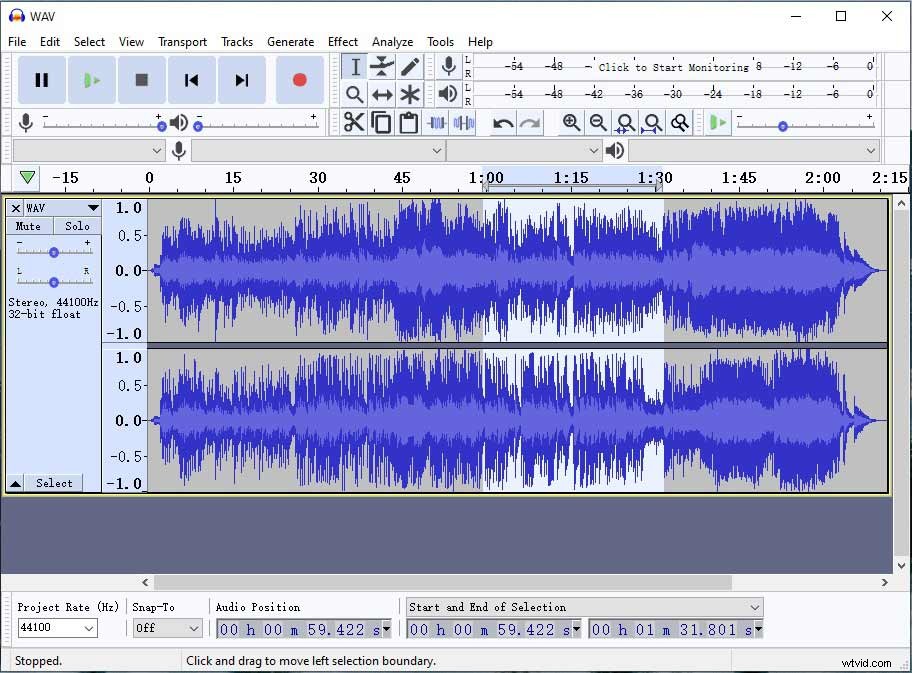
Krok 4. Klikněte na Efekt a zvolte Snížení šumu možnost.
Krok 5. Ve vyskakovacím okně zvolte Získat profil hluku a vyberte celý zvukový soubor.
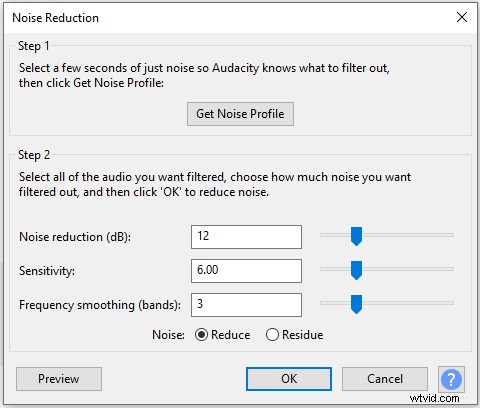
Krok 6. Poté přejděte na Efekt> Snížení hluku a stiskněte OK . Před potvrzením operace si můžete prohlédnout zvukový soubor a upravit hodnotu redukce šumu, citlivosti, vyhlazení frekvence.
Krok 7. Poté exportujte zvukový soubor bez šumu z Audacity.
2. Odstraňte šum na pozadí ze zvuku online
Chcete zdarma odstranit hluk na pozadí ze záznamu zvuku online? Zde navrhuje použití online redukce šumu zvuku. Je to bezplatný online nástroj, který vám pomůže s redukcí hluku.
Níže jsou uvedeny podrobné kroky, jak odstranit šum na pozadí ze zvuku online.
Krok 1. Nejprve musíte otevřít prohlížeč a navštívit webovou stránku Online Audio Noise Reduction.
Krok 2. Jakmile jste zde, nahrajte zvukový soubor, který chcete snížit šum.
Krok 3. Nakonfigurujte nastavení výstupu a klikněte na Start .
Krok 4. Po dokončení procesu redukce šumu si můžete stáhnout zvukový soubor zbavený šumu z webové stránky.
Bonusový tip:Jak extrahovat MP3 z MP4
Pokud chcete snížit hluk na pozadí z videa, musíte nejprve extrahovat MP3 z MP4 nebo jiných video souborů. Zde je nejlepší bezplatný extraktor zvuku – MiniTool MovieMaker.
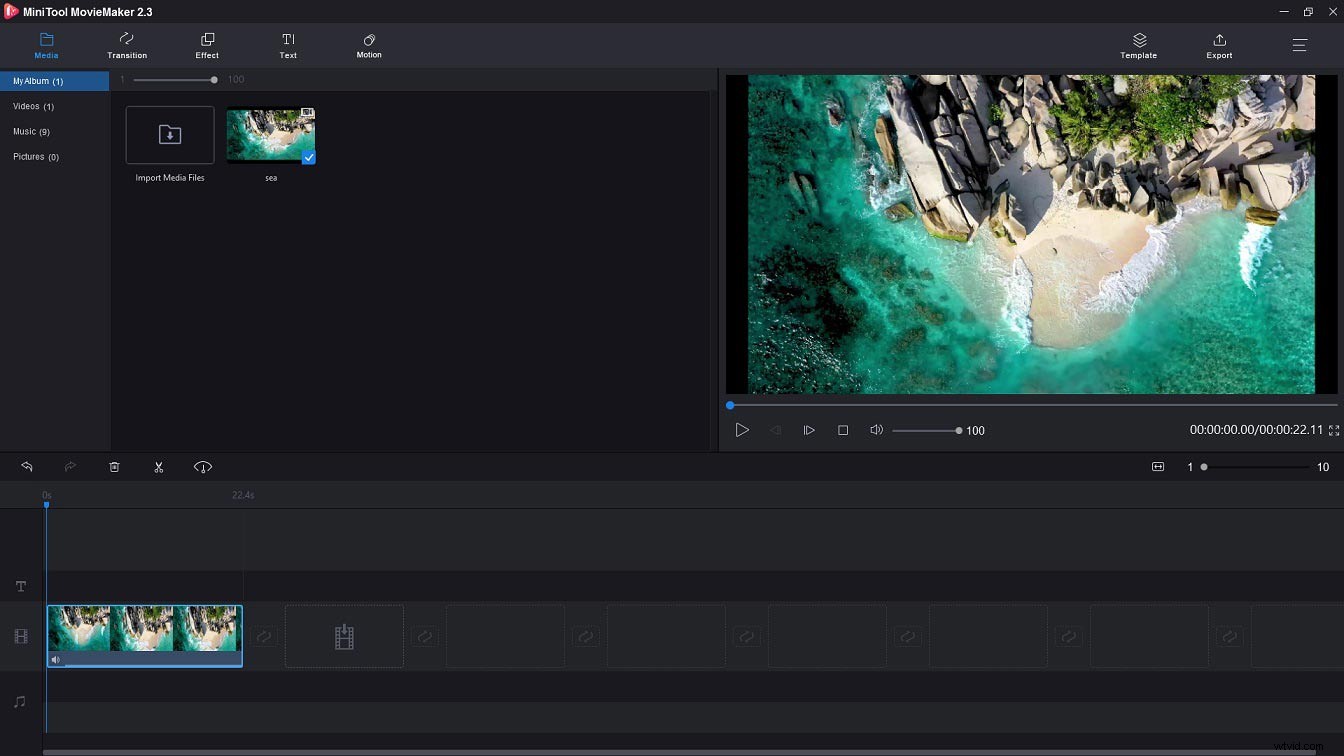
Zde je postup:
- Spusťte MiniTool MovieMaker a importujte soubor videa.
- Přidejte video na časovou osu.
- Klikněte na Exportovat změnit výstupní formát na MP3.
- Klepněte na Exportovat extrahovat MP3 z MP4.
Závěr
Nyní musíte vědět, jak odstranit šum na pozadí ze zvuku a videa. Vyberte metodu, kterou preferujete, a vyzkoušejte to!
Pokud se při používání MiniTool MovieMaker vyskytne nějaký problém, kontaktujte nás prosím na adrese [email protected] nebo napište své komentáře níže.
